Win10 IIS Web服务器安装与配置

工具/原料
Discuz源码
windows10
开启iis服务
1、点击桌面左下角的win图标 找到设置点击进去
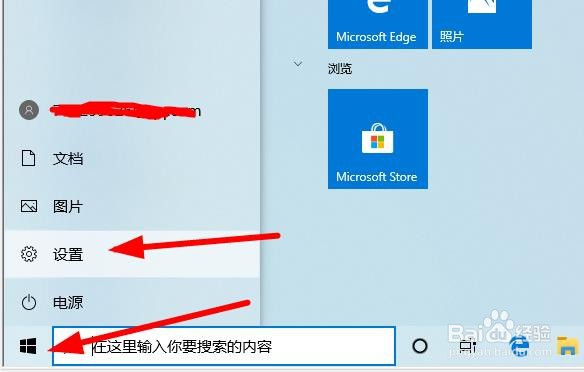
2、在设置界面点击 应用进去
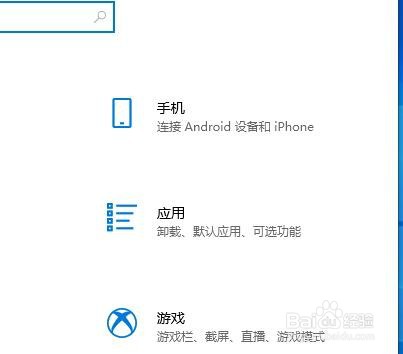
3、在应用和功能界面 找到程序和功能 点击进去
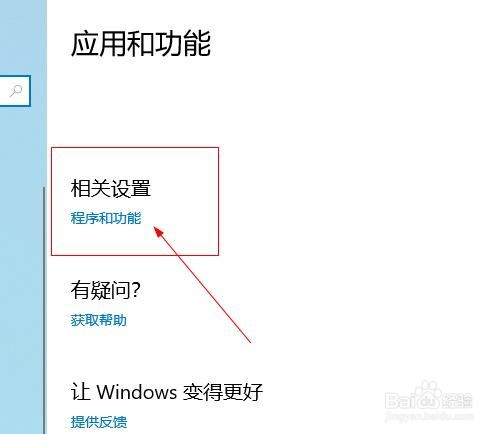
4、点击左边的关闭或开启windows功能
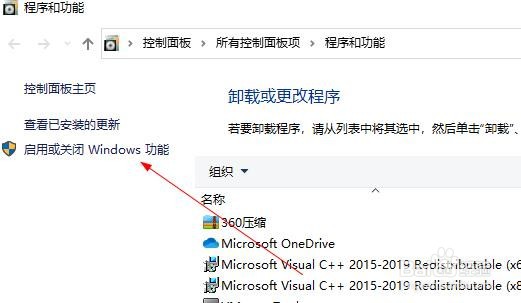
5、找到Internet information services 点击展开 把下面的 ftp服务器 web管理工具 万维网服务 全部选择 在点击确定

6、安装好以后 返回windows设置界面 搜索控制面板 点击进去

7、查看方式这里选择大图标 在点击下面出来的 管理工具进去

8、找到 Internet Information Services (IIS)管理器 右击 发送到桌面快捷方式

9、iis默认已经开启了一个网站了 先打开浏览器 输入127.0.0.1看看他是不是成功了看到这个界面说明已经成功了

10、搭建网站还需要安装数据库 如果是PHP源码 还有设置PHP坏境 MySQL数据库
